Novos recursos chegando às configurações do Windows 11 24H2
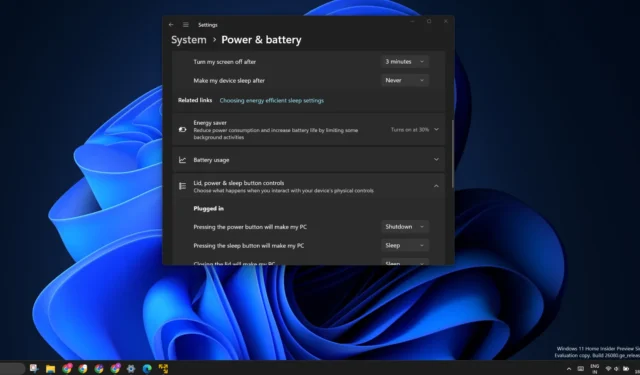
A Microsoft continua migrando recursos para o aplicativo Configurações, e o Windows 11 24H2 não é diferente. É um esforço para reduzir (ou eliminar lentamente) a dependência do Painel de Controle.
Vários recursos do Painel de Controle já migraram para o aplicativo Configurações, mas alguns têm o mesmo nome e ainda estão lançando o miniaplicativo do Painel de Controle. Vamos discutir as adições ao aplicativo Configurações nesta atualização do Windows 11.
Melhorias de acessibilidade
O Windows 11 24H2 traz várias melhorias de acessibilidade. Inclui controles deslizantes de filtro colorido, suporte para aparelho auditivo e um indicador de ponteiro.
Para usuários com deficiência visual, uma seção aprimorada foi adicionada. Você pode escolher uma cor e ajustar sua intensidade na página de configurações do aplicativo. Além disso, você pode aplicar impulso e ajustar seus níveis usando o controle deslizante.
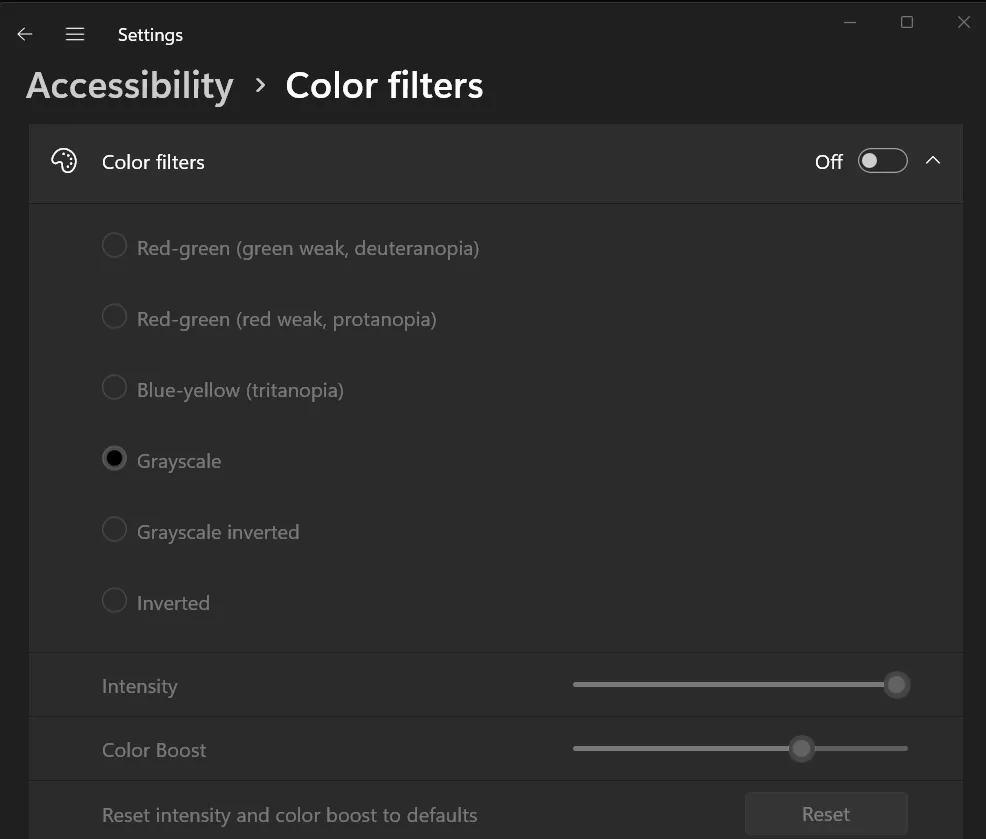
Usando um aparelho auditivo com seu PC com Windows 11 compatível com BLE? Gerenciar aparelhos auditivos é mais fácil agora. Uma página de configurações elaborada ajuda a controlar os níveis de áudio, verificar os níveis da bateria e aplicar predefinições de áudio.
Para usuários com dificuldade em localizar o ponteiro do mouse, o indicador do ponteiro permite encontrá-lo facilmente. Esse recurso fazia parte do PowerToys e agora está disponível nativamente. Você pode selecionar a cor do indicador do ponteiro para combinar melhor com o tema existente.
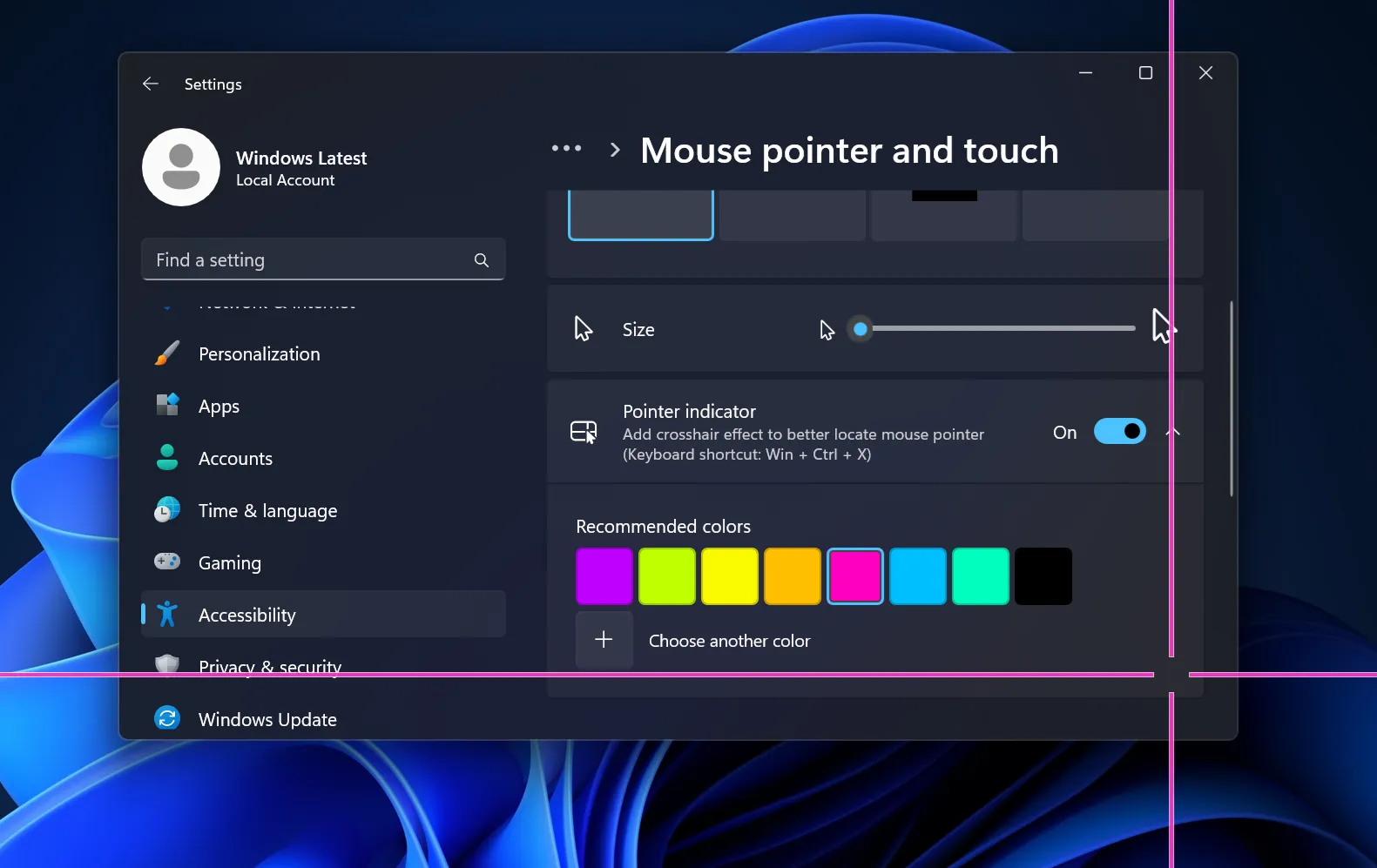
Gerenciamento de cor
O recurso legado de gerenciamento de cores é transferido para o aplicativo Configurações. Você pode criar perfis de cores personalizados ou importá-los e aplicá-los a todos os monitores conectados.
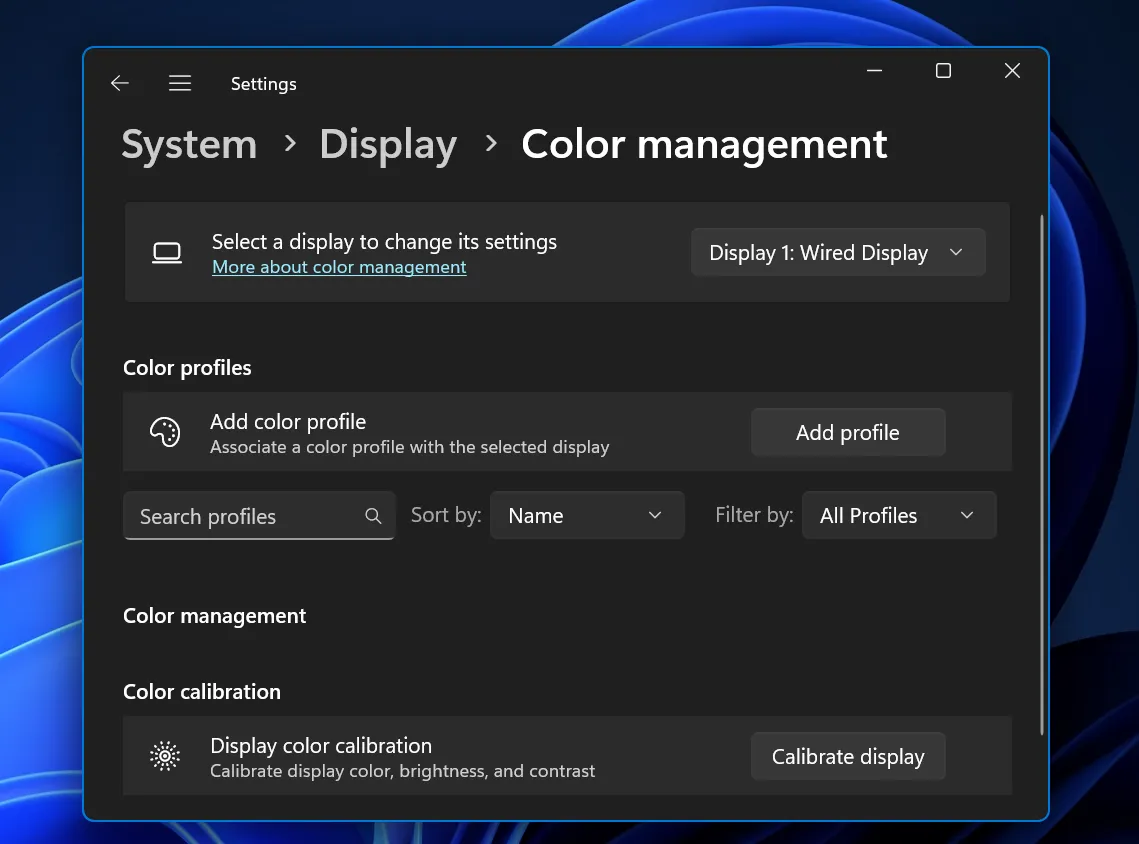
Plano de energia
Agora você pode controlar os controles dos botões ‘Tampa, energia e suspensão’, ‘modos de plano de energia e tempos limite de suspensão. As configurações aparecem diferentes em desktops e laptops; você não precisa abrir o miniaplicativo do Painel de Controle.
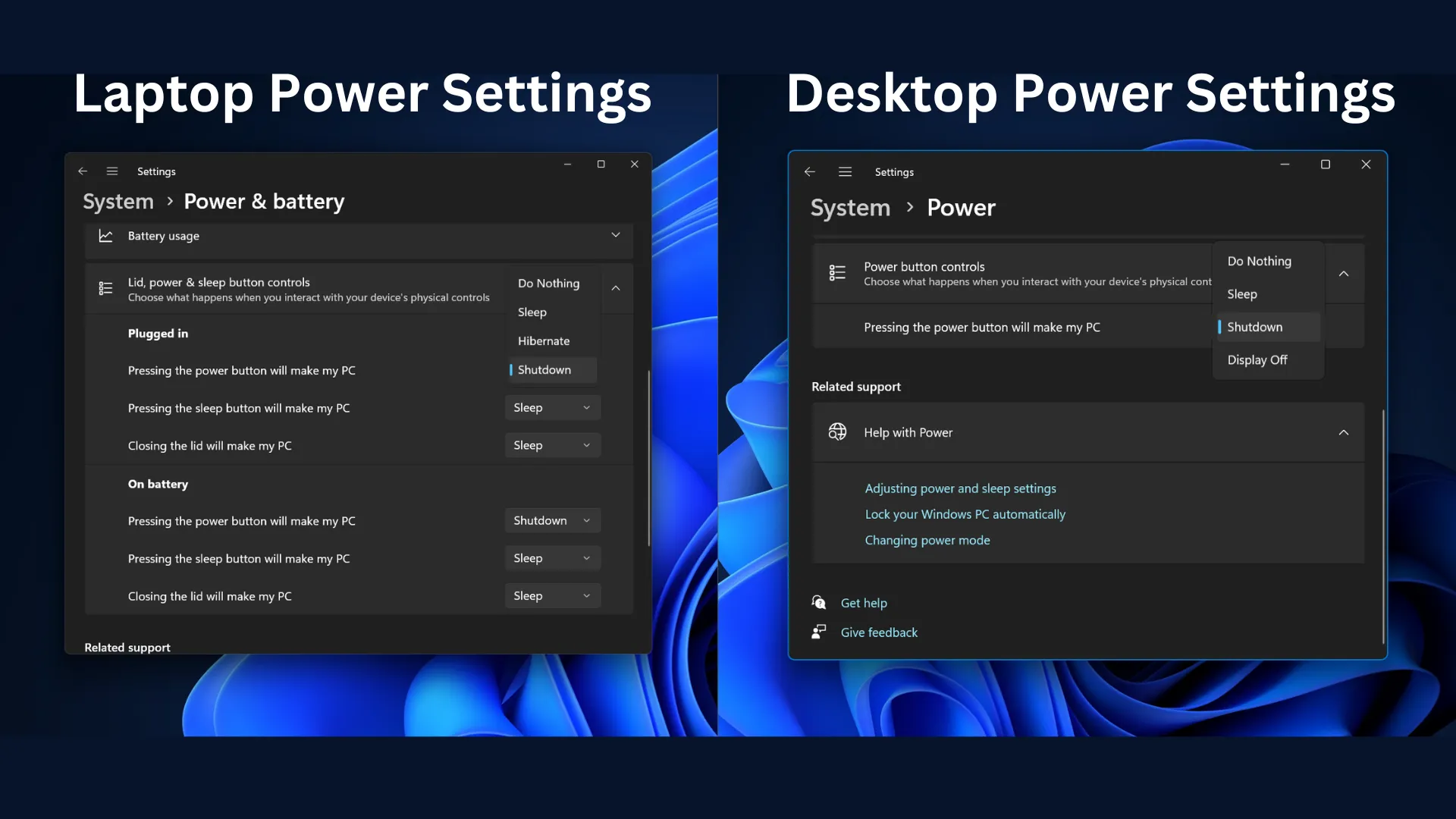
O ícone de economia de energia também passou por uma mudança de design.
Configurações do visor
A opção Super resolução automática agora aparece na seção Gráficos da página de configurações. É um recurso de upscaling de IA que irá melhorar a fidelidade visual dos aplicativos. Embora você possa ajustá-lo por aplicativo, é preciso deixar claro o número de aplicativos que ele suporta.
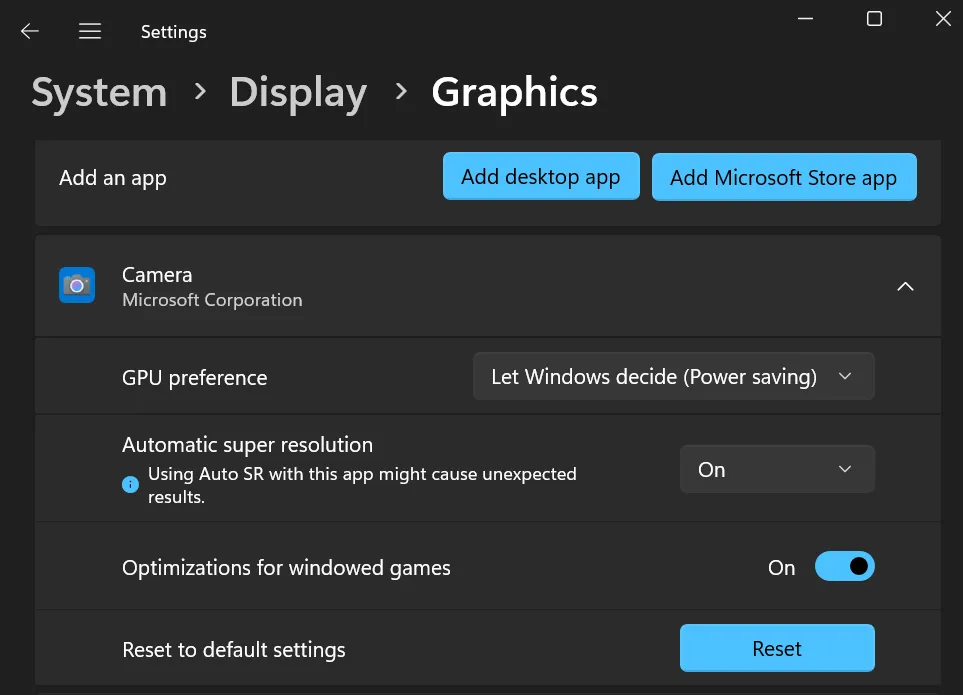
A opção “Otimizações para jogos em janela” aparece na seção padrão. Tanto o agendamento de GPU acelerado por hardware quanto a taxa de atualização variável estão localizados nas configurações gráficas avançadas.
Sudo
Sudo está incorporado no aplicativo de configurações e é uma excelente maneira de conceder privilégios elevados a um comando. Não há necessidade de abrir outra instância de um Terminal elevado.
Você pode encontrar e configurar o Sudo na seção Para desenvolvedores do aplicativo de configurações.
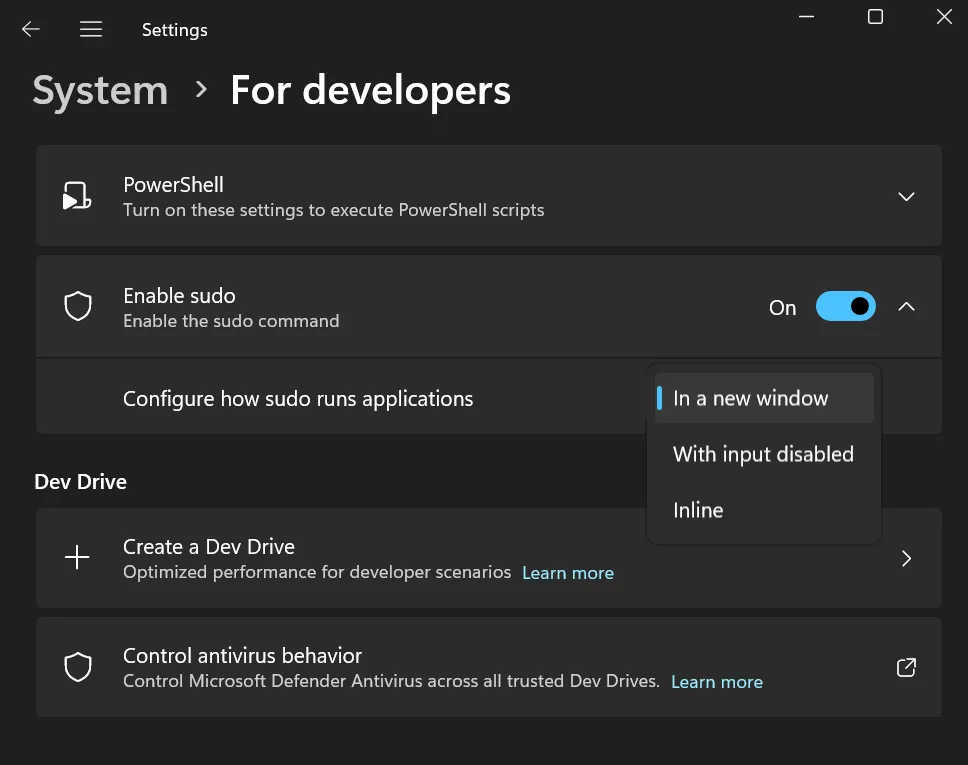
A opção de excluir um pool de armazenamento está disponível na página Configurações de armazenamento. Anteriormente, você precisava abrir o Painel de Controle para excluir o pool enquanto outros controles estavam disponíveis no aplicativo Configurações.



Deixe um comentário